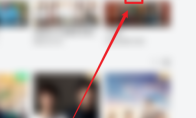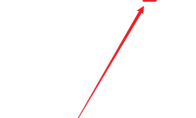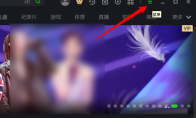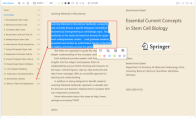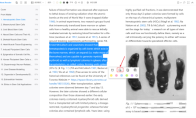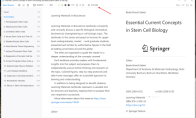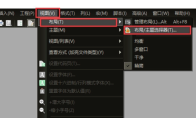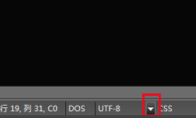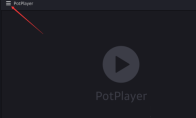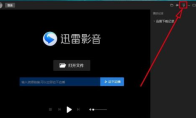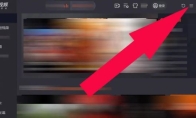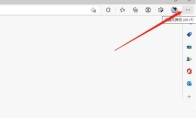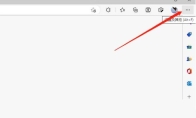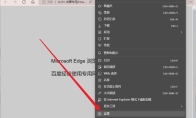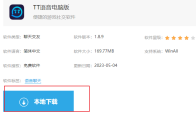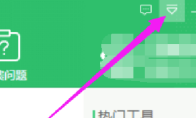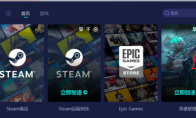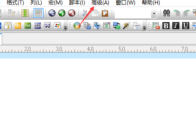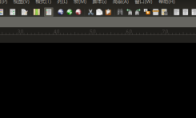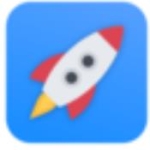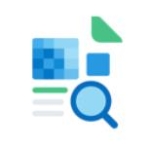84.55MB / 2025-09-30
爱奇艺软件为用户们提供丰富的视频资源,各种好看精彩的视频内容,为用户们免费提供。这里为大家带来关于爱奇艺清空观看历史的方法教程分享,想了解的小伙伴快一起来看看吧!爱奇艺怎么清空观看历史1、双击打开软件,点击上方中的历史记录图标。 2、接着点击窗口上方中的"观看历史"选项卡。 3、然后点击右上角的"清空"按钮。 4、最后在弹出的提示窗口中点击"清空"。 5、这样就可以清空历史记录了。
爱奇艺软件是一款深受用户们喜欢的视频播放的工具。不知道在哪里查看版本号的小伙伴,这里为大家大家带来详细的教程分享,快一起来看看吧!爱奇艺怎么查看版本号1、点击软件右上角的三条横线图标。 2、接着点击下方选项列表中的"帮助"。 3、然后再点击其中的"关于爱奇艺"选项。 4、最后在给出的窗口界面中即可查看到软件的版本号。
爱奇艺是一款专业好用的视频播放的工具,很多用户不知道如何设置下载目录。本文为大家带来关于设置下载目录的详细操作教程分享,快一起来看看吧!爱奇艺如何设置下载目录1、点击软件右上角的三条横线图标。 2、接着点击下方选项列表中的"帮助"。 3、然后在打开的窗口界面中,点击左侧栏中的"下载设置"选项。 4、然后找到右侧中的"下载管理",点击"更改目录"按钮进行更改设置就可以了。
Neat Reader是一款专业好用的跨平台工具,不知道Neat Reader如何高亮显示EPUB文本内容的小伙伴,本文提供详细的操作教程分享,不清楚的小伙伴快一起来看看吧!Neat Reader如何高亮显示EPUB文本内容1、双击进入软件,打开一个文本,选中需要高亮显示的内容。 2、然后在给出的选项框中选择合适的高亮显示颜色。 3、这样就可以成功高亮显示文本内容了。
Neat Reader如何翻译EPUB文档中的英文呢?本文为大家带来关于翻译EPUB文档中的英文的详细教程分享,想了解的小伙伴快一起来看看吧!Neat Reader如何翻译EPUB文档中的英文1、双击进入软件,打开一个文本,选中需要进行翻译的内容。 2、然后在弹出的选项框中点击"翻译"按钮,这样英文内容就被翻译成中文了。
Neat Reader是一款专业好用的阅读平台,一些小伙伴还不知道怎么把EPUB文档默认字体改为楷体。本文为大家带来详细的教程分享,快一起来看看吧!Neat Reader如何把EPUB文档默认字体改为楷体1、双击进入软件,打开一个文本,点击上方菜单栏中的"更多设置"选项。 2、然后在下方给出的选项框中,点击"字体"一栏中的"楷体"就可以了。
UltraEdit是一款便捷的文本编辑的工具,一些用户想要改变主题和布局,但是不知道如何操作。本文为大家带来关于UltraEdit改变布局与主题的方法教程,想了解的小伙伴快一起来看看吧!Ultraedit怎么改变布局与主题1、双击打开软件,点击上方菜单栏中的"视图"选项,接着选择下方选项列表中的"布局",再点击其中的"布局/主题选择器"选项。 2、然后在打开的窗口界面中,根据个人喜好对布局和主题样式进行选择,最后点击"确定"保存即可。
UltraEdit是很多用户必备的文本编辑工具,在使用软件时,出现乱码,应该如何操作。本文为大家带来关于出现乱码的详细步骤分享,想了解的小伙伴,快一起来看看吧!Ultraedit出现乱码怎么办1、双击进入软件,找到底部的编码格式,点击倒三角按钮。 2、然后在弹出的选项列表中选择"默认值",可以看到默认格式为"GBK"。 3、最后点击"统一字符标准",选择其中的"UTF-8"选项即可。
PotPlayer是一款很多用户必备的解码工具,我们可以直接在使用软件的时候,更改字幕显隐的方法。这里为大家带来详细的教程分享,快一起来看看吧!PotPlayer如何更改字幕显隐1、双击进入软件,点击左上角的三条横线图标。 2、接着点击下方列表中的"选项"。 3、在打开的窗口界面中,点击左侧栏中的"显隐/3D/文件夹"选项。 4、然后点击上方中的"显隐/3D/文件夹",找到"字幕显隐"一栏,并对其进行更改设置。 5、最后点击"应用"即可。
迅雷影音是一款画质流畅的播放工具,是很多用户必备的影音工具。这里为大家带来关于迅雷影音侧边栏设置启动时关闭的方法教程分享,希望可以帮助到大家!迅雷影音侧边栏怎么设置启动时关闭1、双击打开软件,点击右上角的但三角按钮。 2、接着点击下方选项列表中的"设置"。 3、然后在打开的窗口界面中,点击左侧栏中的"其他"选项。 4、最后找到右侧中的"侧边栏"一栏,点击"启动时"右侧的选项框下拉按钮,在下方给出的选项列表中选择"收起",随后点击"确定"保存即可。
腾讯视频是一款专业好用的视频播放工具,一些小伙伴对于怎么播放本地文件,还不是很了解。本文为大家带来详细的教程分享,想了解的小伙伴快一起来看看吧!腾讯视频怎么播放本地文件1、双击打开软件,点击右上角的三条横线图标。 2、接着点击下方选项列表中的"播放本地文件"。 3、然后在弹出的窗口界面中,选择想要播放的文件,点击"打开"按钮即可。
Edge浏览器软件中,我们是可以直接开启双击关闭标签页的。这里为大家带来关于开启双击关闭标签页的详细步骤,想了解的小伙伴快一起来看看吧!Edge浏览器怎么开启双击关闭标签页1、双击打开软件,点击右上角的三个点图标。 2、接着点击下方选项列表中的"设置"。 3、然后在打开的窗口界面中,点击左侧栏中的"外观"选项。 4、最后找到右侧中的"使用双击关闭浏览器选项卡",将其开关按钮打开即可。
Edge浏览器软件中,一些用户对于显示内联释义的步骤,还不是很清楚。这里为大家带来详细的教程分享,想了解的小伙伴快一起来看看吧!Edge浏览器如何显示内联释义1、双击打开软件,点击右上角的三个点图标。 2、接着点击下方选项列表中的"设置"。 3、然后在打开的窗口界面中,点击左侧栏中的"常规"选项。 4、最后找到右侧中的"显示内联释义",将其开关按钮打开即可。
Edge浏览器软件中,我们是可以直接防止网站获取个人信息的。那么,你知道怎么操作吗?本文为大家带来详细的教程分享,想了解的小伙伴快一起来看看吧!Edge浏览器怎么防止网站获取个人信息1、双击打开软件,点击右上角的三条横线图标,接着选择下方选项列表中的"设置"。 2、在给出的窗口界面中,点击左侧栏中的"隐私、搜索和服务"选项。 3、然后找到右侧中的"跟踪防护",将其开关按钮打开,最后选择其中的"平衡"选项就可以了。
TT语音软件是一款专业好用的开黑工具,很多小伙伴还不知道怎么下载安装这款工具。这里为大家带来关于TT语音下载安装的详细教程分享,想了解的小伙伴快一起来看看吧!下载资源:TT语音 TT语音电脑版怎么下载安装1、在本站中找TT语音电脑版页面,点击本地下载将资源进行下载。 2、在电脑文件夹中来找到刚才下载的安装包资源,进行双击打开。 3、再打开的安装页面中,点击最下方的我同意,对于安装协议进行同意。 4、在安装选项页面中来选择为自己安装,还是选择为任何人安装,选择后点击下一步。 5、在打开的安装位置中,点击浏览来选择想要安装的文件夹,选择完成后点击安装。 6、会出现正在安装的页面,然后等待安装完成即可。
360驱动大师是很多用户必备的驱动工具,是一款专业的系统工具。本文为大家带来关于360驱动大师修改下载内容保存目录的方法教程分享,想了解的小伙伴快一起来看看吧!360驱动大师怎么修改下载内容保存目录1、双击打开软件,点击右上角的倒三角按钮。 2、接着点击下方选项列表中的"设置"。 3、在打开的窗口界面中,点击保存目录右侧的文件夹图标。 4、然后在给出的窗口中,选择一个合适的文件夹,点击"确定"。 5、最后点击"确定"保存就可以了。
网易uu加速器软件中,很多用户对于如何取消桌面推送,还不是很清楚。本文为大家带来关于取消桌面推送的详细教程分享,想了解的小伙伴快一起来看看吧!网易UU加速器如何取消桌面推送1、双击打开软件,点击右上角的三条横线图标。 2、接着点击下方选项列表中的"设置"。 3、然后在打开的窗口界面中,点击左侧栏中的"系统设置",最后找到右侧中的"桌面推送",将其小方框取消勾选就可以了。
网易uu加速器软件是一款非常好用的游戏加速工具,很多用户对于怎么关闭窗口直接退出主程序,还不是很了解。本文为大家带来详细的教程分享,快一起来看看吧!网易UU加速器如何设置关闭窗口直接退出主程序1、双击打开软件,点击右上角的三条横线图标。 2、接着点击下方选项列表中的"设置"。 3、然后在打开的窗口界面中,点击左侧栏中的"系统设置",最后找到右侧中的"当关闭窗口时",随后将其中的"退出主程序"勾选上即可。
UltraEdit是很多用户必备的记事本工具,如何取消文件自动备份功能,大部分用户不清楚。这里为大家带来详细的教程分享,快一起来看看吧!Ultraedit怎么取消文件自动备份1、双击打开软件,点击上方菜单栏中的"高级"选项。 2、接着点击下方选项列表中的"配置"。 3、然后在打开的窗口界面中,点击左侧"文件处理"中的"备份"选项,最后找到右侧"保存时备份文件"一栏中的"不备份",将其勾选上,随后点击"确定"保存即可。
UltraEdit是一款多功能编辑工具,我们可以自由设置文本字体的大小。本文为大家带来关于设置字体大小的详细教程分享,想了解的小伙伴快一起来看看吧!Ultraedit如何设置字体大小1、点击软件上方菜单栏中的"视图"。 2、接着打开下方选项列表中的"设置字体"。 3、然后在打开的窗口界面中,就可对字体大小以及样式进行设置了。 4、在刚刚安装的软件界面中,没有设置字体按钮,可以将设置字体按钮放入工具栏中,点击工具栏右侧的倒三角"工具栏选项"按钮。 5、选择选项列表中的"添加和删除按钮",再点击其中的"定义"。 6、然后点击"定制工具栏"选项。 7、最后在打开的窗口界面中,找到右侧中的"选择字体"命令,再点击中间的左三角按钮,就可以成功加入到工具栏中了。
23.28MB
2025-11-27
392.52MB
2025-11-27
3.92MB
2025-11-27
124.39MB
2025-11-27
489.74MB
2025-11-27
5.19MB
2025-11-27
84.55MB / 2025-09-30
248.80MB / 2025-07-09
2.79MB / 2025-10-16
63.90MB / 2025-11-06
1.90MB / 2025-09-07
210.99MB / 2025-06-09
374.16MB / 2025-10-26
京ICP备14006952号-1 京B2-20201630 京网文(2019)3652-335号 沪公网安备 31011202006753号违法和不良信息举报/未成年人举报:[email protected]
CopyRight©2003-2018 违法和不良信息举报(021-54473036) All Right Reserved